Fix Webcam wuxuu ku hayaa dami iyo shid mar labaad Windows 11/10
Kaamirada mareegaha ee kumbiyuutarka Windows -ka ayaa u nugul dhammaan noocyada khaladaadka, mid ka mid ah waa kamaradda webka oo dansanaysa ka dibna mar kale shid. Mar haddii kamaradaha webka si aad ah loo isticmaalo oo ay qayb muhiim ah ka yihiin habaynta desktop-ka ee dadka intooda badan, waxaa muhiim ah in aad wax ka qabato khaladkan. Ciladaan waxaa sababi kara duulaanka malware-ka lagu qaaday kombayutarkaaga ama darawalada nidaamka musuqmaasuqa ama taariikhaysan. Maanta, waxaan ka wada hadli doonaa sida aad u hagaajin karto daminta iyo(webcam turning off and on) arrinta gudaha Windows 11/10.
(Webcam)Kaamerada mareegaha ayaa mar kale damisa oo shid(Turning Off)
Waxaa jira tillaabooyin gaar ah oo uu isticmaaluhu qaadi karo ka hor inta uusan fulin mid ka mid ah hababka looga doodi doono qodobkan, sida hubinta in kamaradu ay si toos ah ugu xiran tahay kumbuyuutarka, oo hubi haddii aan la dejineynin sida caadiga ah 'fiidiyowga gudaha' 'ikhtiraacida hawlaha daawashada
- Hubi(Check) cusboonaysiinta Windows , Darawallada(Drivers) iyo BIOS _
- Dami Keydka Korontada ee (Power Saving)Dekadda USB-ga(USB Port) ee kamarada
- Dib u dajin/dib u soo geli abka kamarada
- Dami gelida kamarada
- Isbeddel ku samee Tifaftiraha Diiwaanka
1 ] Hubi(Check) cusboonaysiinta Windows , Darawallada(Drivers) & BIOS
Tani waa dugsi hoose oo qurux badan. Adeegyada daruuriga ah ee duugoobay sida Windows iyo BIOS waxay abuuri karaan arrimahan oo kale sababtoo ah isqabsi la'aanta. Haddii ay taasi tahay kiiskaaga, cusboonaysiinta Windows OS , Darawaliinta(Drivers) , iyo BIOS ayaa kaa caawin kara inaad saxdo arrinta.
Booqo goobaha nidaamkaaga iyo gudaha Cusboonaysiinta iyo (System)Amniga(Security) , hubi haddii ay jiraan wax cusboonaysiin ah oo sugaya. Waa inaad sidoo kale hubisaa inaad kor u qaadayso dhammaan cusbooneysiinta ikhtiyaariga ah. Hubi haddii arrinta la xalliyay ka dib markii la rakibay dhammaan cusbooneysiinta.
la xidhiidha(Related) : Kaamirada mareegaha waxa ay haysaa baraf ama burbur(Webcam keeps freezing or crashing) .
2] Dami Keydka Awooda ee (Power Saving)Dekadda USB(USB Port) ee Kamarada
Arintan oo kale ayaa laga yaabaa inay sii jirto haddii aad u habaysay kamaradaada si uu u xidho inta lagu jiro dhaqdhaqaaq la'aanta. Deminta habka awood-badbaadinta kamaraddaada waxay kaa caawin kartaa inaad xalliso dhibaatadan.
Fur furaha galitaanka degdega ah(Quick Access) adigoo isticmaalaya isku darka furaha ee Windows + 'X' ka dibna liiska xulashooyinka la bixiyo, dooro Maareeyaha Qalabka(Device Manager) .
Hel Koontaroolayaasha Taxanaha Basaska Caalamiga ah(Locate Universal Serial Bus Controllers) ( USB ) oo markaad ballaariso, midig-guji dekedda USB-ga(USB) ee kamaradaadu ku xiran tahay. Waxaad hubin kartaa/xaqiijin kartaa waxa ay dekeddu tahay adiga oo mid walba curyaamiya.
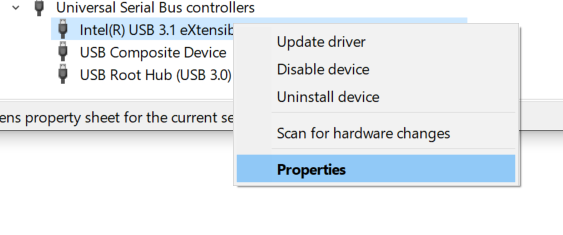
Fur Properties oo u gudub tabka Maareynta Korontada .(Power Management)
Halkan, ka calaamadee ' Oggolow kombuyuutarku inuu damiyo qalabkan si loo badbaadiyo(Allow the computer to turn off this device to save power)(Allow the computer to turn off this device to save power) goobta' oo aad u badbaadiso goobahan.
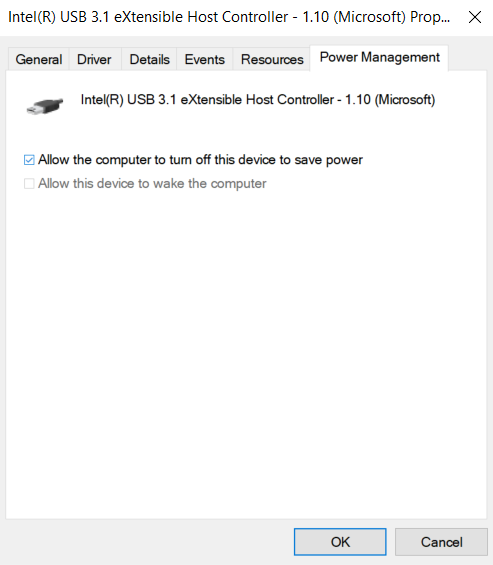
Ka dib markaad codsato isbeddelka aan soo sheegnay, dib u bilow kombayutarkaga oo hubi in arrinta la xalliyay.
la xidhiidha(Related) : Kaamirada Laptop-ka ama kamaradaha mareegaha ayaan shaqayn(Laptop Camera or Webcam is not working) .
3] Dib u dajin/dib u daji appka kamarada
Daaqadaha 11
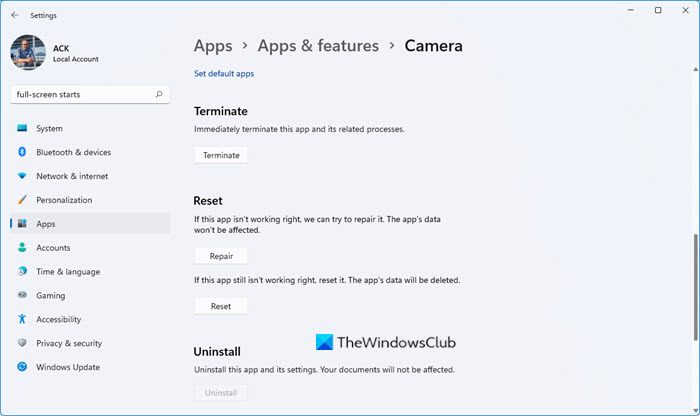
Si dib loogu dajiyo abka kamarada (Camera)Windows 11 , fur Settings > Apps > Apps and features > Hel app kamarada(Locate Camera) > Xulasho (Reset)> Advanced Options > Press REpair
Windows 10
Si abka dib loogu dejiyo qaabayntiisa caadiga ah, waxaanu isticmaali doonaa habaynta abka. Ka dhex raadi sanduuqa raadinta ee hawsha.
Waxoogaa(Scroll) hoos u dhaadhac halkan, oo guji badhanka Dib(Reset) -u- dejinta.
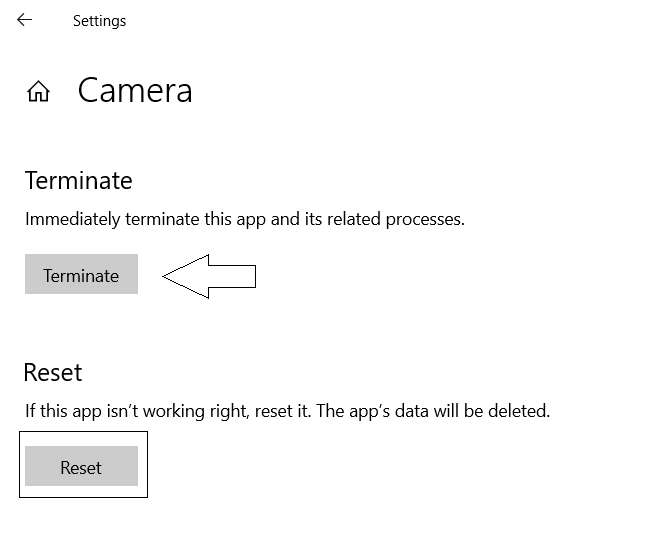
Isticmaalka Windows PowerShell
Haddii ay taasi ku shaqayn waydo, waxa aad isku dayi kartaa in aad dib u rakibto abka kamarada . (Camera)Maadaama abka kamarada aan la rari karin sida abka kale, waa inaad isticmaashaa Windows PowerShell si aad sidaas u samayso. Raac tillaabooyinka hoose si aad isaga saarto app -ka kamarada :(Camera)
Ka raadi Windows PowerShell gudaha shayga raadinta ee Taskbar -ka oo dooro Maamule(Administrator) ahaan Orod(Run) .
Ku dheji oo samee khadka soo socda ee koodka si aad meesha uga saarto abka kamarada
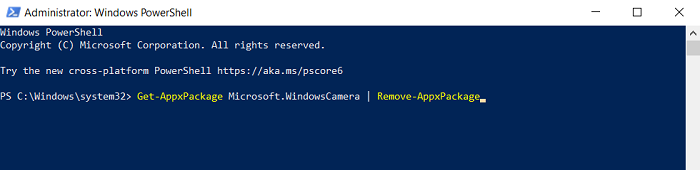
Get-AppxPackage Microsoft.WindowsCamera | Remove-AppxPackage
Marka abka kamarada si guul leh loo raro, waxaad dib u bilaabi kartaa kombuyutarkaaga oo aad booqan kartaa dukaanka Microsoft(Microsoft Store) si aad dib ugu soo dejiso.
4] Jooji gelitaanka kamarada
Haddii ciladan ay sababto appka kamarada waxaa isticmaalaya habsocod kale oo nidaam ah, waxa aad samayn karto waa dami gelida kamaradaada. Si aad sidaas u sameyso, waa inaad raacdaa tillaabooyinka hoose:
Daaqadaha 11
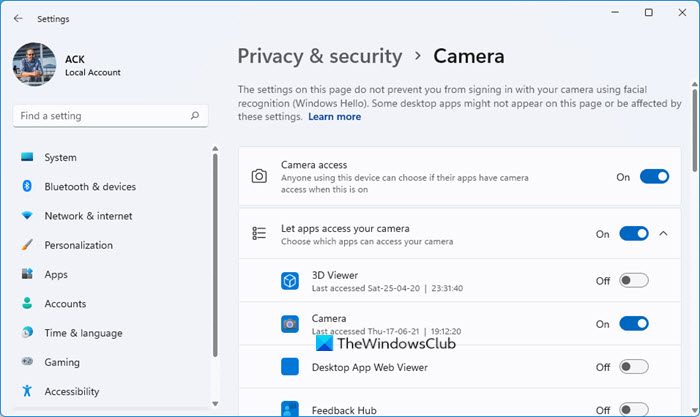
Gudaha Windows 11 waxaad ku arki doontaa dejinta halkan - Settings > Privacy and security> Hel kamarada(Locate Camera) .
Windows 10

Fur kaaga Windows 10 Settings adiga oo riixaya isku darka furaha Windows + ‘ I' oo dooro ikhtiyaarka sirta ah halkan.
Hoosta rukhsad-madax-hoosaadka App -ka ee dhinaca bidix ee goobaha gaarka ah, dooro Kamarada(Camera) .
Hoosta gelitaanka kamarada(Camera Access) ee qalabkan, dhagsii Beddel(Change) oo dami goobta soo socota ee ' Gelitaanka kamarada(Camera) qalabkan'
Demi dejinta hoosta Oggolow(Allow) abka inay galaan kamaradaada. Tani waxay sidoo kale baabi'in doontaa ikhtiyaarka hoos yimaada Oggolow abka Desktop(Allow Desktop Apps) -ka inay galaan kamaradaada.
Hadda waxaad dib u kicin kartaa kombayutarkaga oo aad isku daydaa in aad kaameradaada internetka ku shaqeyso si aad u hubiso in uu si fiican u shaqaynayo.
5] Isbeddel ku samee (Make)Tifaftiraha Diiwaanka(Registry Editor)
Haddii arrintu sii socoto ka dib markii aad soo martay dhammaan hagaajinta kor lagu soo sheegay, waxaad isku dayi kartaa inaad wax ka beddesho qaar ka mid ah tafatiraha diiwaanka. Kahor intaadan wax isbedel ah samayn, waxaa lagugula talinayaa inaad kaydiso diiwaankaaga jira.
Fur amarka Run oo ku qor 'Regedit' ama ku qor kelmadda ' Registry Editor' sanduuqa raadinta oo u socodsii sidii Maamule(Administrator) . Sii UAC sidoo kale halkaas.
U gudub jidka hoos ku qoran
HKEY_LOCAL_MACHINE\SOFTWARE\Microsoft\Windows Media Foundation\Platform
Laga bilaabo Hagaha(Directory) bidix, midig-guji Platform , iyo xulashada Cusub samee qiime cusub oo 32-bit (New)DWORD ah.
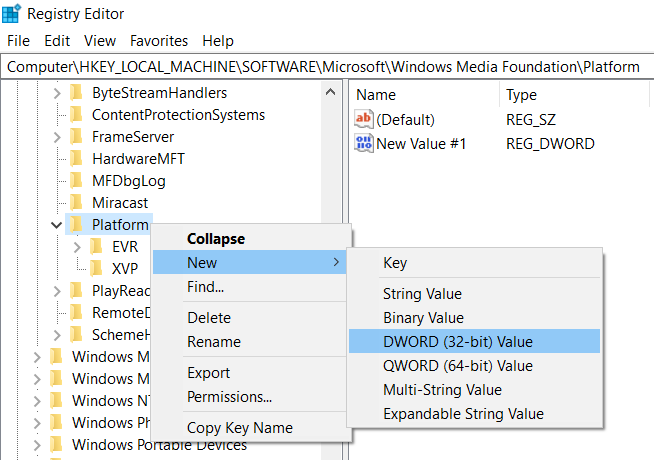
Dib ugu magacow furahan sida EnableFrameServerMode oo u dhig xoogaa qiimihiisu yahay 0 .
Habka lama samayn (ee loogu talagalay 64-bit Systems), maadaama ay tahay inaad ku celiso habka kor ku xusan ee jidka soo socda, ka dib markaa waxaad ka bixi kartaa Diiwaangelinta Diiwaangelinta(Registry Editor) oo aad dib u bilaabi kartaa kombuyuutarkaaga si aad u aragto in qaladku la hagaajiyay.
HKEY_LOCAL_MACHINE\SOFTWARE\WOW6432Node\Microsoft\Windows Media Foundation\Platform
Waxa kale oo aad isku dayi kartaa in aad dib u rakibto darawalka kamarada(reinstalling the Camera driver) ama iskaan ka baadho arjiyada laga yaabo in ay iska hor imanayaan(scan for applications that may be conflicting) shaqada kamarada, inkasta oo aanu aaminsanahay in mid ka mid ah xalalka kor lagu soo sheegay uu ku samayn doono khiyaamada adiga.
Waxaan rajeynayaa in aan awooday in aan nadiifiyo shakigaaga ku saabsan qaladka kaamirada webka ee ku soo noqnoqda inta u dhaxaysa off iyo mar kale iyo sida loo sixi karo.
Related posts
Hagaaji Webcam ma shaqaynayo Windows 10
Hagaaji kamarada internetka oo aan shaqaynayn ka dib Windows 10 Cusbooneysiinta Sannadguurada
Sida loo beddelo kamaradaha caadiga ah ee kumbuyuutarka Windows 11/10
Sida loo tijaabiyo Webcam gudaha Windows 11/10? Ma Shaqaynaysaa?
Sida loo hagaajiyo iftiinka Webcam gudaha Windows 11
Kamarada Skype ayaan shaqaynayn Windows 11/10
Jooji Ogeysiinta, Makarafoonka, Codsiyada kamaradaha ee browserka Firefox
Hagaaji kamarada Discord oo aan ku shaqaynayn Windows PC
Kaamirada Laptop-ka ama Kaamerada Shabkada oo aan shaqaynayn Windows 11/10
Sawirada kamaradaha webka waxay muujinayaan gadaal ama kor u kac gudaha Windows 10
Hagaaji Kamarada Snapchat Aan Shaqeyn (Arrinta Shaashada Madow)
Sida loo damiyo kamarada markaad ku biirto Kulanka Soo Dhawaynta
Sida loo isticmaalo filter-ka kamarada Snapchat ee Kooxaha Microsoft iyo Skype
Software-ka Webcam-ka ugu fiican ee Windows 11/10
Ka jooji isticmaaleyaasha inay beddelaan dookhyada kamaradaha ama makarafoonka Firefox
Barnaamijyada kamaradaha IP ee ugu fiican Windows 10 PC iyo Android Phone
Shutterdial wuxuu kuu ogolaanayaa inaad hesho Sawirro ku salaysan Dejinta kamarada
Kamarada FaceTime kuma shaqaynayso Windows 10 oo leh Boot Camp
Sida Loo Isticmaalo Appka Kamarada ee Windows 8.1 Kaamaradaada Shabkada
Hagaaji kamarada maqan ama aan ka muuqanayn Maareeyaha Aaladda Windows 11/10
